
pc安装安卓系统如何,操作指南与体验概述
时间:2025-01-24 来源:网络 人气:
你有没有想过,在PC上安装安卓系统,那感觉就像是在电脑里开了一个小型的安卓乐园呢!想象你可以在电脑上玩安卓游戏、使用安卓应用,甚至还能体验安卓系统的流畅操作。今天,就让我来带你一步步探索如何在PC上安装安卓系统吧!
一、准备工作

在开始之前,你需要准备以下几样东西:
1. 一台电脑:最好是Windows系统,因为安装过程相对简单。
2. 安卓系统镜像:你可以从网上下载一个安卓系统的镜像文件,比如Android-x86。
3. U盘:至少8GB的容量,用来制作启动U盘。
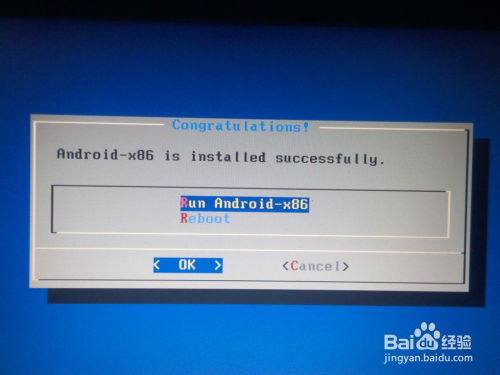
4. 软件工具:比如Rufus或者BalenaEtcher,用于制作启动U盘。
二、制作启动U盘

1. 下载镜像文件:首先,你需要从Android-x86官网下载一个适合你电脑配置的安卓系统镜像文件。
2. 选择制作工具:下载Rufus或者BalenaEtcher等软件。
3. 插入U盘:将U盘插入电脑的USB端口。
4. 选择镜像文件:在制作工具中选择下载的安卓系统镜像文件。
5. 开始制作:点击“开始”或“Flash”按钮,等待制作完成。
三、安装安卓系统
1. 重启电脑:将制作好的启动U盘插入电脑,然后重启电脑。
2. 进入BIOS:在启动过程中,根据提示进入BIOS设置。
3. 修改启动顺序:将U盘设置为第一启动设备。
4. 启动安卓系统:重启电脑后,电脑会从U盘启动,进入安卓系统安装界面。
5. 分区:根据提示进行分区,可以选择将整个硬盘分配给安卓系统,或者只分配一部分空间。
6. 安装系统:等待系统安装完成,安装过程中可能会需要你选择语言、键盘布局等。
四、优化与设置
1. 安装驱动程序:安装完成后,你可能需要安装一些驱动程序,比如显卡驱动、网络驱动等。
2. 调整分辨率:安卓系统默认的分辨率可能不适合你的电脑屏幕,你可以通过设置进行调整。
3. 安装应用:在安卓系统中,你可以通过Google Play商店安装各种应用。
4. 备份与恢复:为了防止数据丢失,你可以定期备份安卓系统。
五、注意事项
1. 兼容性问题:由于安卓系统与Windows系统在底层架构上有所不同,部分应用可能无法正常运行。
2. 性能问题:在PC上运行安卓系统可能会遇到性能问题,特别是老旧的电脑。
3. 安全风险:在安卓系统中,你需要谨慎下载和安装应用,以免感染病毒。
怎么样,现在你有没有对在PC上安装安卓系统有了更深入的了解呢?虽然这个过程可能会有一些挑战,但只要按照步骤操作,相信你一定能够成功!快来试试吧,让你的电脑焕发新的活力!
相关推荐
教程资讯
教程资讯排行













